Come sbloccare iPhone senza codice nel 2025
Hai dimenticato il codice del tuo iPhone? No sai come sbloccare iPhone senza codice? Hai un iPhone disabilitato come sbloccare senza iTunes? Se il codice di iPhone dimenticato o hai un iPhone disabilitato e non riesci a sbloccare iPhone, leggi questo articolo imparerai 3 modi per come sbloccare iPhone senza codice.
Ho un iPhone 11, era il mio iPhone vecchio, l’altro ieri prima di essere venderlo, volevo controllare se tutti i dati sono cancellati, ma ho dimenticato il codice!! Peggiore, non ho impostato Face ID!! MAMAMIA, come posso sbloccare iPhone 11 senza il codice?
Una delle terribili situazioni in cui un utente iPhone è dimenticto il codice dell’iPhone. Oppure hanno inserito troppe volte il codice, rende iPhone è disabilitato. In realtà, Face ID non funziona è successo spesso su iPhone X, iPhone 11, iPhone 12, iPhone 13, iPhone 14, iPhone 15 perisino su iPhone 16 Senza il codice /Face ID/ Touch ID, non puoi assolutamente accedere al tuo dispositivo. Sei bloccato dall’accesso a foto, video, contatti e, in pratica, a tutto il resto che contiene il tuo iPhone. Qui in questo post imparerai tre modi per sbloccare iPhone senza codice.
IndiceNascondi
Modo 1. Sbloccare iPhone codice dimenticato senza PC
L’iPhone è dotato di molte funzioni di sicurezza per garantire che i tuoi dati rimangano sempre protetti. Una di queste funzionalità è Trova il mio iPhone(Dov’è) che ti consente di rintracciare il tuo iPhone quando lo hai perso o è stato rubato. La funzione ti consente di trovare il tuo dispositivo iOS sulla mappa e ti consente persino di sbloccare iPhone codice dimenticato senza PC.
Una delle funzionalità di Trova il mio iPhone ti consente di inizializzare da remoto il tuo dispositivo. In questo modo puoi sbarazzarti dei tuoi dati sul telefono in caso di furto. Puoi utilizzare la stessa identica funzione anche per rimuovere il codice dal tuo iPhone. Se è così che desideri sbloccare iPhone senza PC, i seguenti passaggi ti aiuteranno a farlo.
Passaggio 1. Apri una nuova scheda nel browser e vai al sito Web di iCloud . Accedi al tuo account se non lo hai già fatto.
Passaggio 2. Nella pagina principale di iCloud, troverai diverse opzioni da utilizzare. Trova quello che dice Trova iPhone e fai clic su di esso per accedere alla funzione Trova il mio iPhone.
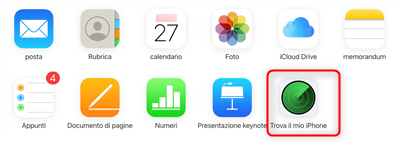
Fai clic su Trova il mio iPhone
Passaggio 3. Fai clic sull’opzione Tutti i dispositivi in alto per visualizzare i dispositivi disponibili. Quindi, scegli il tuo iPhone dall’elenco in modo da poter eseguire azioni su di esso.
Passaggio 4. Ora dovresti vedere varie azioni che puoi eseguire sul tuo iPhone. Per rimuovere il passcode dal telefono e cancellarlo, fai clic sull’opzione Cancella iPhone e segui le istruzioni sullo schermo.
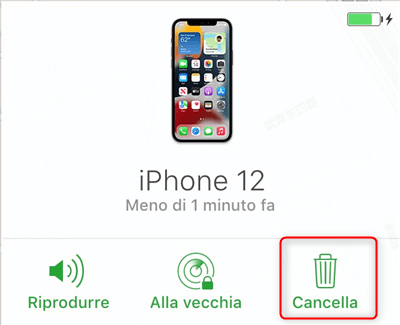
Scegli Cancella iPhone
- Con questo modo, dovresti attivare il Dov’è e accedere con il tuo Apple ID prima del tuo iPhone è bloccato, ormai il tuo iPhone non è registrato nell’App Dov’è.
- Se il tuo iPhone è connesso a Internet, inizierà immediatamente la cancellazione. Se non è connesso a una rete WiFi, verrà cancellato quando si connette a Internet.
- Una volta che l’iPhone è stato cancellato, dovrai configurarlo come faresti normalmente e inizierà a funzionare.
Modo 2. Sbloccare iPhone senza codice con iTunes/Finder
Se non hai accesso a Internet e non puoi utilizzare iCloud, l’altra opzione che devi sbloccare iPhone, ad esempio sbloccare iPhone 11 senza codice è utilizzare iTunes sul tuo computer. Non richiede una connessione a Internet e puoi usarlo per formattare il tuo dispositivo.
La cosa buona dell’utilizzo di iTunes per sbloccare il codice dell’iPhone è che puoi ripristinare un backup del tuo dispositivo se ne hai creato uno prima di dimenticare il passcode. In questo modo, quando il telefono è completamente formattato, puoi ripristinare il backup e ripristinerà tutti i tuoi dati sul telefono.
Se non disponi di un backup, perderai tutti i file correnti e altri dati sul dispositivo. Dovrai mettere il tuo iPhone in modalità di ripristino e lasciare che iTunes lo cancelli. Puoi quindi configurarlo come un nuovo dispositivo. I seguenti passaggi dovrebbero insegnarti come sbloccare iPhone senza il codice utilizzando iTunes.
Sezione 1. Riavvia il tuo iPhone in modalità di ripristino
La prima cosa che devi fare è mettere il tuo iPhone in modalità di ripristino. I passaggi per farlo sono diversi per ogni modello di iPhone e i seguenti dovrebbero aiutarti. Mostra come accedere alla modalità di ripristino su vari modelli di iPhone.
Accedi alla modalità di ripristino su un iPhone X o successivo, iPhone SE (3a generazione), iPhone 8 e iPhone 8 Plus
Passaggio 1. Scollega il telefono dal computer.
Passaggio 2. Premi e tieni premuti il pulsante Volume e il pulsante laterale. Trascina il cursore per spegnere il telefono.
Passaggio 3. Collega il tuo iPhone al computer tenendo premuto il pulsante laterale e vedrai la schermata della modalità di ripristino.
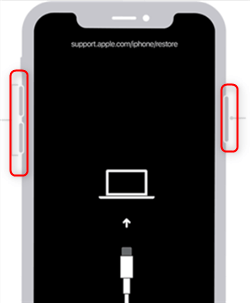
Riavvia il tuo iPhone in modalità di ripristino
Accedi alla modalità di ripristino su un iPhone 7 e iPhone 7 Plus
Passaggio 1. Disconnetti il tuo iPhone dal computer.
Passaggio 2. Spegni il telefono tenendo premuto il pulsante laterale e trascinando il cursore.
Passaggio 3. Tieni premuto il pulsante Volume giù e collega il tuo iPhone al computer. Il telefono dovrebbe ora essere in modalità di ripristino.
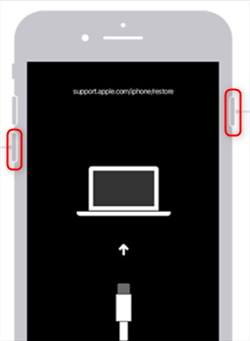
Modalità di ripristino su iPhone
Accedi alla modalità di ripristino su un iPhone SE (1a generazione) e iPhone 6s e precedenti
Passaggio 1. Assicurati che il telefono non sia connesso al computer.
Passaggio 2. Spegni il tuo iPhone premendo il pulsante di accensione e trascinando il cursore.
Passaggio 3. Tieni premuto il tasto Home e collega il tuo iPhone al computer.
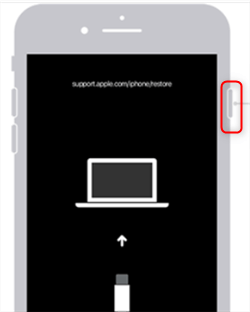
Modalità di ripristino su iPhone SE
Sezione 2. sbloccare iPhone senza codice con iTunes/Finder
1. Sbloccare iPhone senza il codice con iTunes:
Passaggio 1. Avvia l’app iTunes sul tuo computer e seleziona il tuo iPhone.
Passaggio 2. Riceverai un messaggio che ti chiederà se desideri ripristinare o aggiornare il tuo dispositivo. Fai clic sul pulsante che dice Ripristina per ripristinare il tuo iPhone.
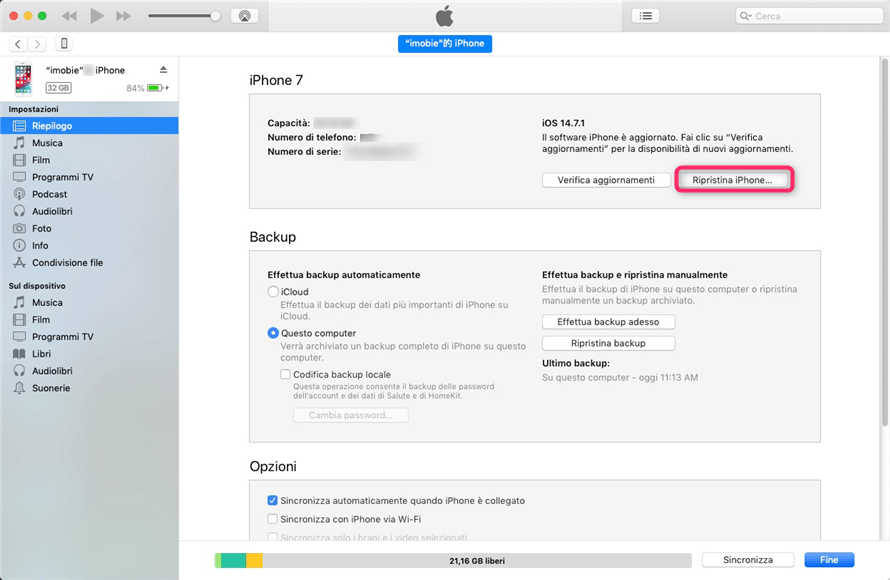
Ripristino del dispositivo alle impostazioni di fabbrica tramite iTunes
Al termine del ripristino, il passcode verrà rimosso dal tuo iPhone.
2. Sbloccare iPhone senza il codice con Finder:
Passaggio 1. Segui i passaggi rende il tuo iPhone entra la modalità di recupero.
Passaggio 2. Collega il tuo iPhone a Mac con cavo USB, clicca Ripristina iPhone e consenti Finder ripristina il tuo iPhone all’Impostazione di fabbrica.
Passaggio 3. Clicca Ripristina, poi al termine, il codice del tuo iPhone sarà rimosso. Soltanto che attivare a impostare il tuo iPhone, puoi usarlo di nuovo.
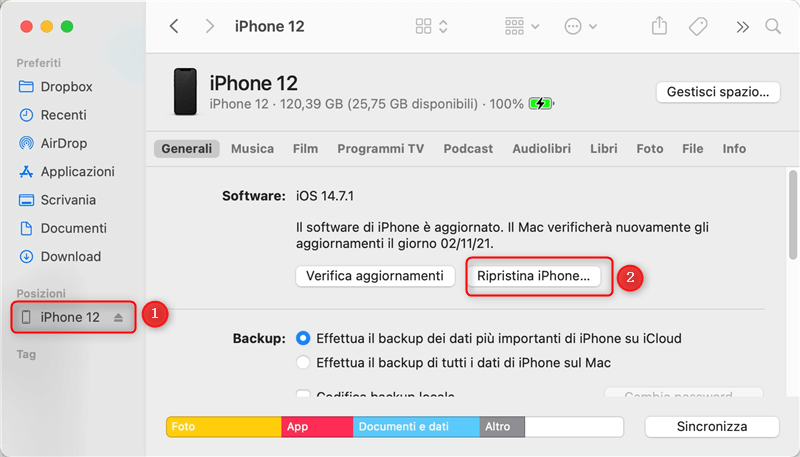
Sblocca con Finder
Modo 3. Come sbloccare iPhone senza codice/iTunes
Sebbene i metodi Apple ufficiali ti aiutino a sbloccare iPhone senza codice o iTunes, non sono i modi più semplici per eseguire l’attività. Perché il tuo iPhone dovrebbe essere aggiunto prima sul Dov’è, il tuo iPhone disabilitato collega a iTunes con successo (iTunes non riesce conoscere il dispositovo è un problema comune) ecc. Se non ti dispiace usare app di terze parti per rimuovere il codice dal tuo iPhone, ci sono alcune belle app disponibili per svolgere l’attività.
AnyUnlock – Sbloccare iPhone senza codice è una delle fantastiche programma che puoi utilizzare per rimuovere il codice dal tuo iPhone/iPad. Lo strumento ti consente di sbloccare iPhone 11 senza codice in pochi semplici clic, ad esempio. Tutto quello che devi fare è collgare il tuo iPhone al PC/Mac, scegliere l’opzione che ti consente di rimuovere il passcode e si occuperà di tutto per te.
- Sbloccare iPhone senza codice con 1 clic, sblocca tutti i tipi di schermi bloccati come Touch ID, Face ID, codice numerico a 4 o 6 cifre ecc. su qualsasi iPhone e iPad.
- Sblocca iPhone con schermo rotto o touch screen che non risponde, nessuna conoscenza tecnica richiesta.
- Sbloccare ID Apple senza la password in 3 semplici passaggi.
- Supporta vari modelli di iPhone, inclusa l’ultima serie iPhone 16.
Durante il processo, cancellerà tutti i dati sul tuo iPhone. Aggiornerà quindi anche il sistema operativo all’ultima versione disponibile sul dispositivo.
Di seguito sono riportati i passaggi su come utilizzare AnyUnlock per sbloccare iPhone senza codice.
Passaggio 1. Scarica e installa l’app sul tuo computer. È disponibile sia per Windows che per Mac.
Scarica Gratis (Win) Compatibile con Windows Scarica Gratis (Mac) Compatibile con Mac
Prova Gratis* 100% Pulito e Sicuro
Passaggio 2. Avvia l’app quando è completamente installata sul tuo computer. Nella schermata principale, fai clic sull’opzione che dice Sblocca iPhone senza Codice.

Scegli sblocca iPhone senza codice
Passaggio 3. Fai clic su Inizia Ora e premi il pulsante Scarica per scaricare il firmware per il tuo modello di iPhone.
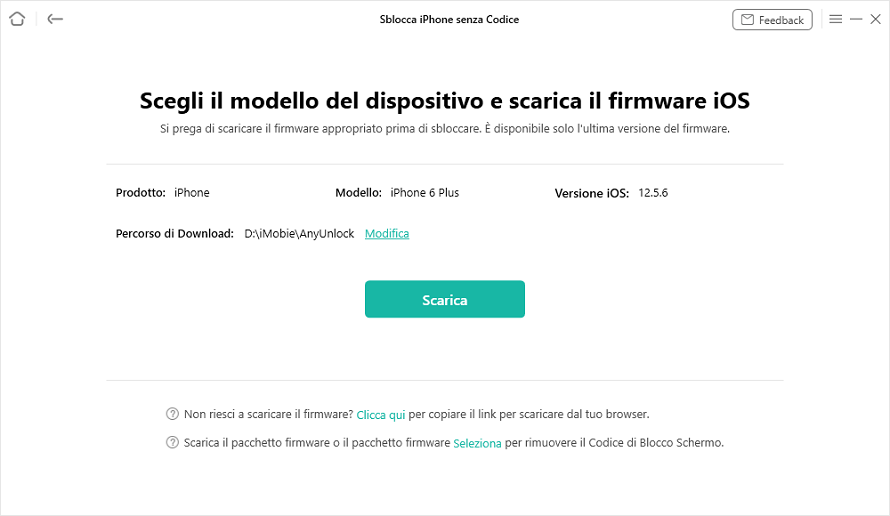
Scarica il pacchetto firmware per sbloccare iPhone
Passaggio 4. Quando il firmware è stato scaricato, fai clic sul pulsante Sblocca ora per iniziare a sbloccare il tuo iPhone. Dovresti essere in grado di vedere i progressi in tempo reale sullo schermo.
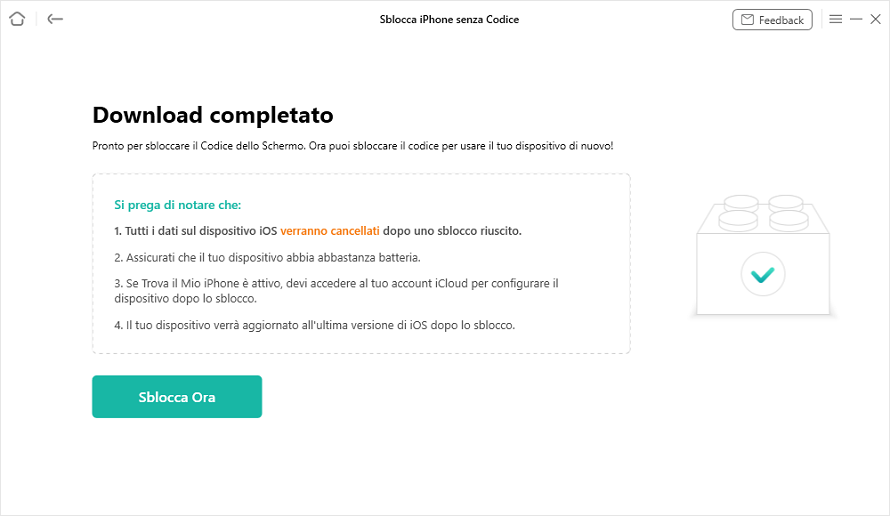
Clicca Sblocca Ora su AnyUnlock
Passaggio 5. Il seguente messaggio verrà visualizzato quando il passcode viene rimosso dal tuo iPhone.

Codice di accesso dello schermo rimosso con successo
Ora puoi iniziare a configurare il tuo iPhone come nuovo dispositivo.
Bonus Tip. Come disattivare il blocco dello schermo su iPhone
Se vuoi provare a disattivare il blocco su iPhone, puoi andare su Impostazioni> trova Face ID e codice, tocca Disattiva passcode. Quindi la schermata di blocco sarà disabilitata sul tuo iPhone, il che significa che non è necessario inserire un passcode per sbloccare lo schermo. Tuttavia, renderà il tuo dispositivo e i tuoi dati privati non sicuri.
Ho scoperto che quando disattivi e riaccendi il passcode, iPhone sarà più sensibile nel riconoscere il tuo viso e sbloccarlo.
Conclusione
Ci sono molti motivi per cui un iPhone è disabilitato o bloccato, leggi questo articolo per sapere come sbloccare un iPhone senza passcode in modo da poterlo resettare se lo dimentichi. Consiglia AnyUnlock, senza conoscenze professionali, puoi rimuovere facilmente la password della schermata di blocco con un clic e puoi anche rimuovere l’ID Apple, bypassare il blocco dell’attivazione di iCloud, rimuovere i limiti di tempo dello schermo, ecc.
Scarica Gratis (Win) Compatibile con Windows Scarica Gratis (Mac) Compatibile con Mac
Prova Gratis* 100% Pulito e Sicuro
Suggerimenti Sblocco iOS
Sblocco dello Schermo
- iPhone Disabilitato Collega a itunes
- Sbloccare iPhone
- Codice iPhone Dimenticato
- Resettare iPad Bloccato
- Sbloccare iPhone Disabilitato senza Perdere Dati
- Sbloccare iPhone con Apple Watch
- iPad Disabilitato Collega a iTunes
- Sbloccare iPad senza Codice
- Sbloccare iPhone con Schermo Rotto
- Sbloccare Apple Watch
- Sbloccare iPhone con Siri
- iPhone Richiede il Codice dopo il Riavvio
- Sbloccare iPhone senza Tasto Home
- iPhone Non Disponibile
- Programma per Sbloccare iPhone
- “>Sbloccare un iPhone Usato
- iPhone is Findable
- Sbloccare iPhone Codice Dimenticato senza Pc
- Ripristinare iPhone Bloccato
- iPad Non Disponibile
- Sbloccare ipad Trovato
Sblocco dell’ID Apple
- ID Apple Dimenticato
- ID Apple Bloccato
- Resettare iPhone Senza ID Apple
- Resettare iPad Senza ID Apple
- Eliminare ID Apple
- Sbloccare iPad Senza ID Apple
- Sbloccare ID Apple
- Rimuovere ID Apple da iPhone Bloccato
- Verifica ID Apple in Continuazione
- Iforgot Apple Com Password
- Se Cambio ID Apple Perdo Tutto
- Account Apple Disattivato
- Disattivare Trova il Mio iPhone
- ID Apple Bloccato per Motivi Di Sicurezza
- Ripristinare iPad Senza Password ID Apple
- Rimuovere Dispositivo da Account Apple
- Dissociare ID Apple
Sblocca Blocco attivazione
- Bypassare Blocco Attivazione iPhone
- Attivare iPhone senza Sim
- Bypassare Blocco Attivazione iPad
- iCloud DNS Bypass
- Come Sbloccare iPhone Bloccato da iCloud
- Dimenticata Password iCloud
- Eliminare Account iCloud
- Attivazione non Riuscita iPhone
- iPhone Bloccato dal Proprietario
- iCloud Bypass Tool
- Sbloccare iCloud tramite IMEI Gratis
- Bloccato dal Proprietario
Altre categorie di Sblocco
- Recuperare Password iTunes
- Vedere Password della Propria Email
- Rimuovere MDM da iPhone
- Cambio Pin iPhone
- Recupero Password Email
- Recuperare Password iPhone
- Recupero Password Gmail senza Cellulare
- Vedere Password Salvate su iPhone
- Codice Restrizioni iPhone
- “> Trovare IMEI iPhone
- Recuperare Password Backup iPhone
- “> Trovare ID Apple
- Recupero Password iCloud Mail
- Controllo IMEI iPhone
- Codifica Backup iPhone
- “> Passa a Tim da Vodafone
- Cambia Operatore Telefonico
- “> Identificare iPhone
- “> Cambiare Account iCloud
- Gestione Remota iPhone
- Sbloccare SIM iPhone
- Codice PUK iliad
- Sbloccare SIM Vodafone
- SIM non Valida
- iPhone SIM Bloccata
- Sblocco SIM iliad
- Vodafone Sblocca Profilo
- “> ICCID SIM iPhone
- doctorsim
- Cambiare SIM iPhone
- Esportare Password iPhone
- “>Ripristina Apple watch
Domande relative al prodotto? Contatta il nostro team di supporto per ottenere una soluzione rapida >

